-
-
-
Tổng tiền thanh toán:
-

Card Sunlite 2 - Hướng dẫn tính năng Cycle Điều Khiển Đèn Moving Beam
Đăng bởi Linh Nhất vào lúc 18/05/2020
Card Sunlite là thiết bị điều khiển Ánh sáng sân khấu chuyên nghiệp có giá tương đối rẻ trên thị trường với rất nhiều tính năng điều khiển thông minh. Một trong số đó là tính năng Cycle giúp tạo ra một vòng luân chuyển các hiệu ứng đèn sân khấu một cách dễ dàng và đẹp mắt. Nó giúp cho người sử dụng card sunlite điều khiển ánh sáng tạo sẵn được một phối cảnh cho sân khấu theo ý muốn mình. Tương tự như tính năng chạy theo bài hát, tính năng Cycle là một tính năng nâng cao trên Sunlite 2 dành cho các kỹ thuật viên ánh sáng chuyên nghiệp.
Vậy tính năng Cycle trên Card Sunlite là gì, nó có khó để làm không. Chúng ta cùng tìm hiểu sâu hơn về Card Sunlite 2 với tính năng này trong bài viết ngày hôm nay.
Đầu tiên, ta cần lựa Cycle trên giao diện phần mềm. Ở đây mình dùng giao diện sunlite suite 2. Với giao diện 1, các bạn cũng làm tương tự. Vào Button, lựa chọn Cycle. Bảng giao diện Cycle sẽ hiện ra trên giao diện điều khiển đèn.
(Tải bộ cài sunlite các phiên bản tại đây: Link)
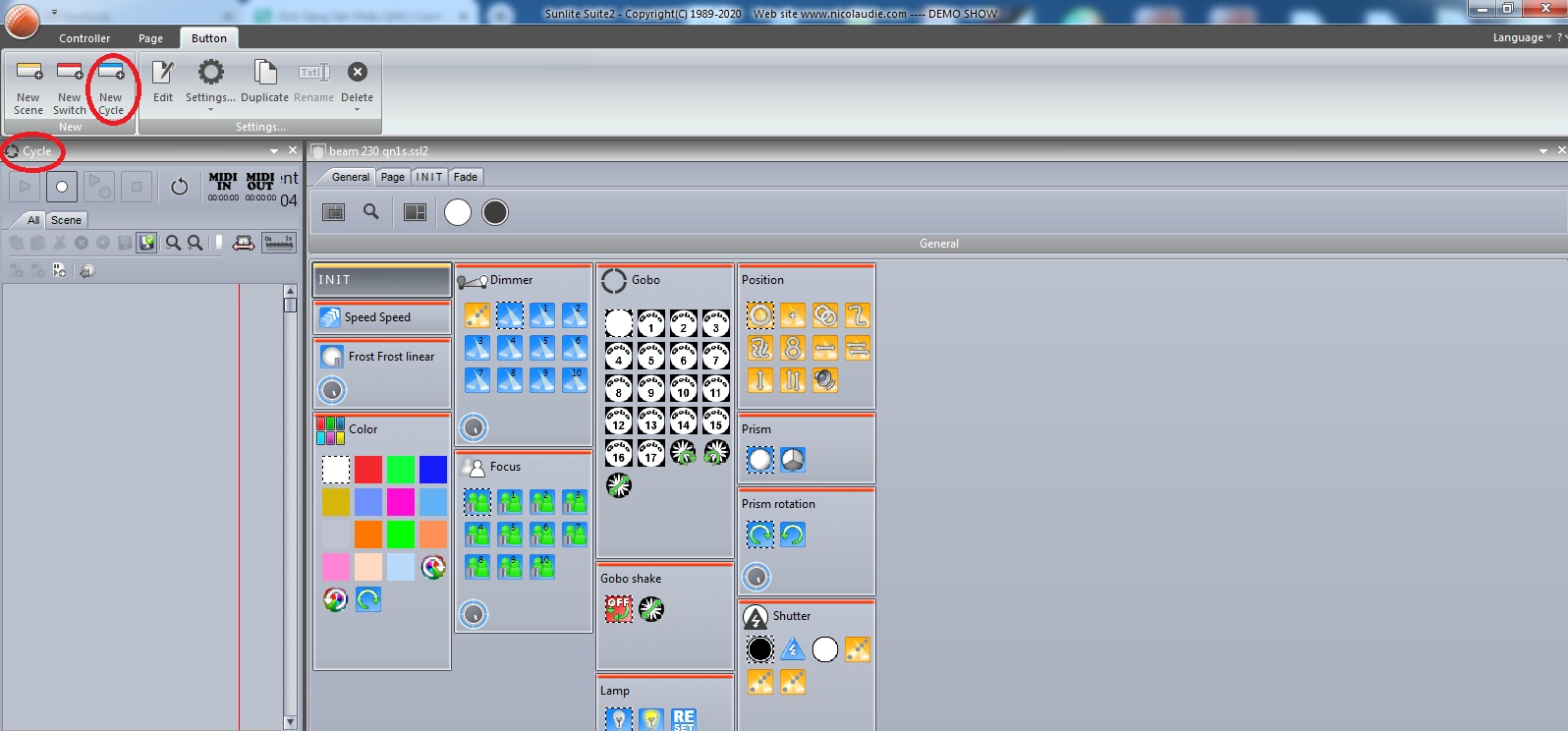
Trên bảng điều khiển tính năng Cycle. Ta ấn vào biểu tượng Recorder như hình dưới.
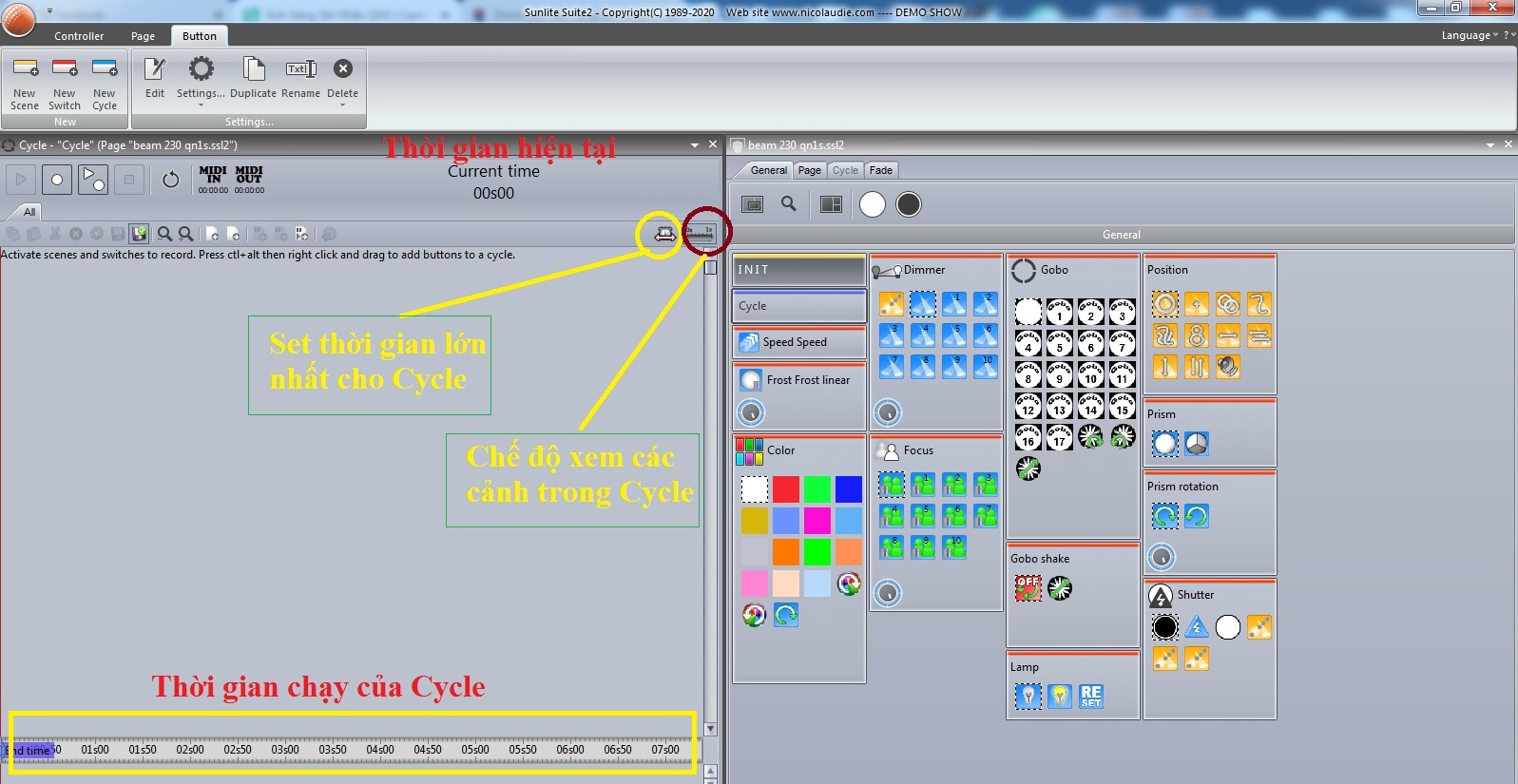
Các tham số trên giao diện Cycle như sau:
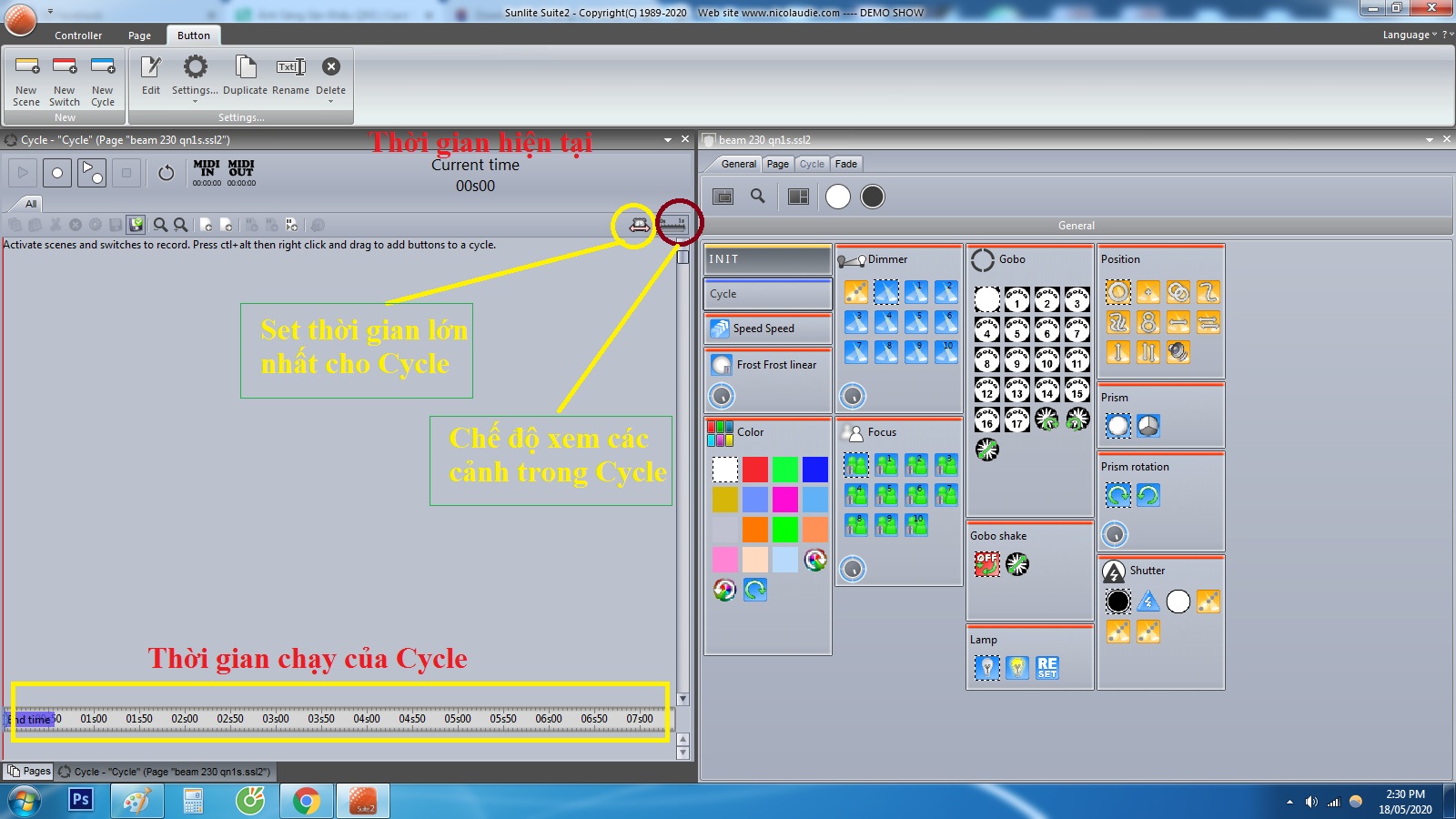
Sau khi ấn vào biểu tượng ghi lại chương trình. Ta lựa chọn bất kỳ một cảnh đèn nào (có thể là cảnh có sẵn hoặc cảnh tự viết trên Card bằng cách kích chuột trái 1 lần vào. Nó sẽ tự động được đưa vào trong Bảng. Thời gian chạy của Cảnh này là do ta tính toán cho hợp lý. Ví dụ ở đây mình chọn 1 cảnh có sẵn trên Sunlite 2 ở mục Position. Sau khi lựa chọn cảnh vào trong Cycle, ta có thể add bất kỳ giá trị nào cho cảnh đèn này như add gobo, màu sắc, nhân hoa, chạy đuổi...trên đèn moving Beam. Việc tính toán để đưa vào một hiệu ứng nào đó cũng nên làm khi mình xác định sẵn sân khấu của mình nó sẽ như thế nào trong khoảng thời gian đó. Nhờ vậy có thể làm chính xác được những trạng thái ánh sáng phù hợp với hiệu ứng âm thanh trên sân khấu.
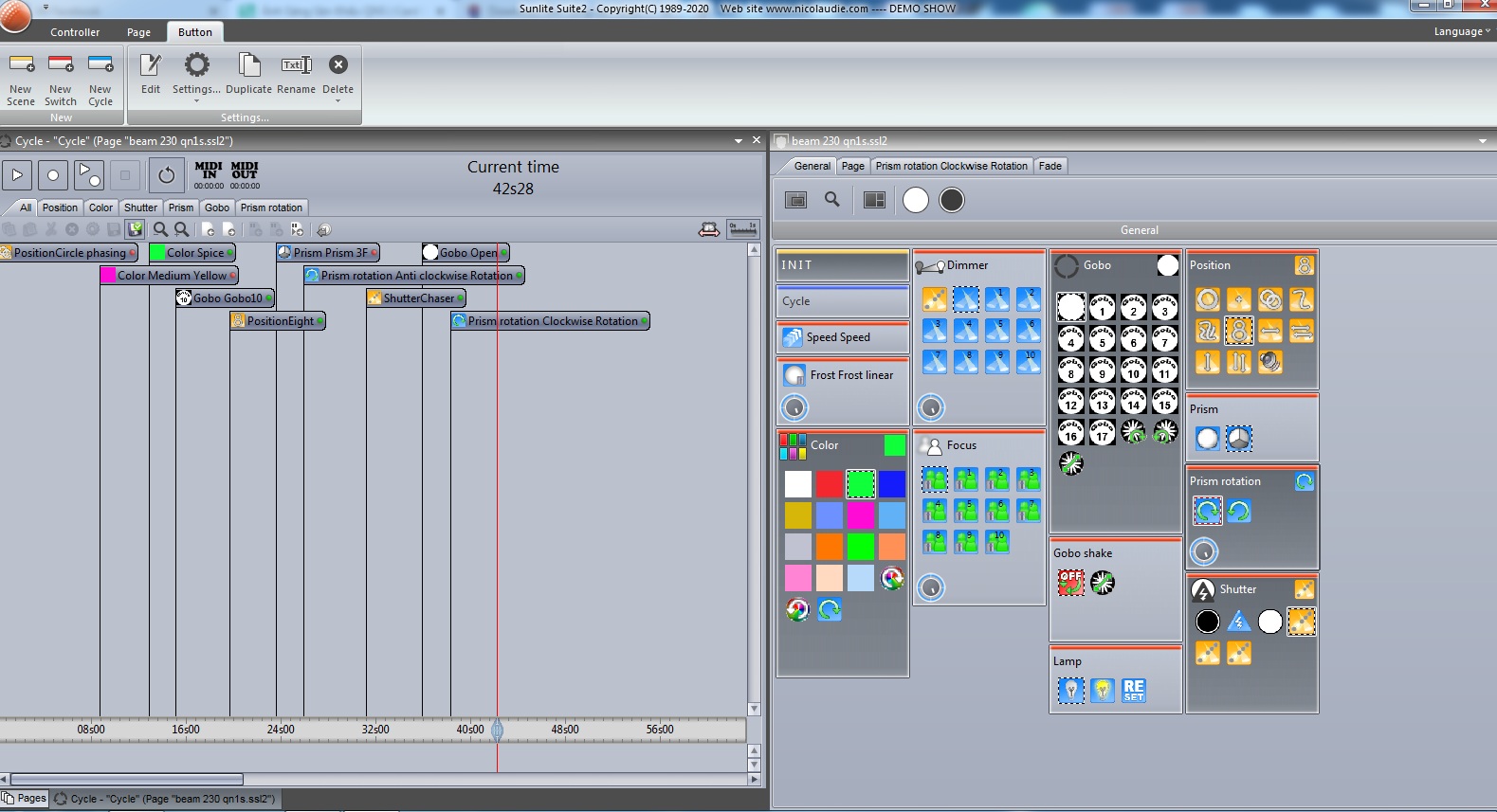
Các bạn có thể nhìn thử vào ảnh bên trên, trong đó mình đã gán thử các tính năng vào trong Cycle của sunlite 2. Đầu tiên là cảnh (sense) chạy của đèn, sau đó khoảng 10s mình gán màu tím, 13s là màu xanh và 15s là Gobo. Tiếp đó là chuyển cảnh, nhân hoa rồi đổi gobo, chớp đuổi...
Việc thêm các hiệu ứng vào trong Cycle là tương đối dễ dàng, tuy nhiên để hay và đẹp cần đòi hỏi kỹ năng điều khiển ánh sáng rất tốt. Nhờ tính năng này, các bạn có thể setup sẵn hiệu ứng ánh sáng cho một bài hát nào đó khi có sẵn menu chương trình của sân khấu. Việc tính toán chính xác tới từng mili giây là vô cùng quan trọng để Ánh sáng chạy khớp được với bối cảnh sân khấu.
Khi muốn xóa một effect nào đó trong bảng Cycle, ta chỏ chuột trái vào và ấn vào biểu tượng x (delete) trên bảng điều khiển
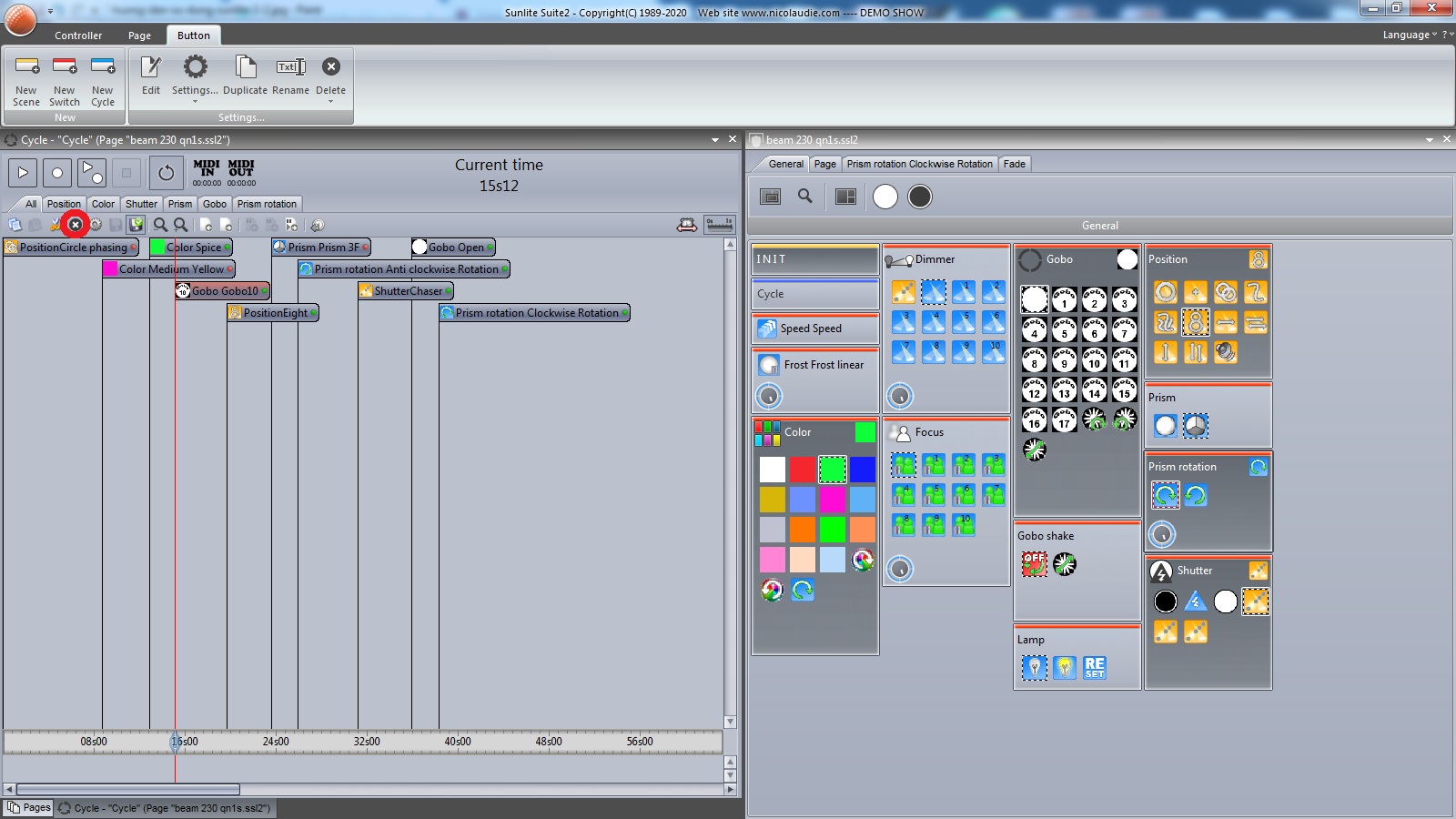
Kích chuột vào một effect nào đó rồi kích vào X để xóa đi nó trong Cycle
Hoặc ta có thể thay đổi thời gian bắt đầu, kết thúc của một effect nào đó bằng cách giữ chuột kéo hoặc kích vào biểu tượng setup bên cạnh biểu tượng x(delete).
Trên đây, mình đã hướng dẫn các bạn về tính năng Cycle trên phần mềm sunlite suite 2. Việc lựa chọn sử dụng nó phù hợp với sân khấu là tương đối cầu kỳ, đòi hỏi kỹ thuật và sự tập trung cao. Chúc các bạn thành công trong việc sử dụng card Sunlite một cách hiệu quả nhất.

